Reklama
 Vyrovnávacia pamäť prehliadača dočasne ukladá počas prehliadania obrázky, skripty a ďalšie časti webových stránok. To je zvyčajne dobrá vec, pretože to zvyšuje výkon a čas načítania.
Vyrovnávacia pamäť prehliadača dočasne ukladá počas prehliadania obrázky, skripty a ďalšie časti webových stránok. To je zvyčajne dobrá vec, pretože to zvyšuje výkon a čas načítania.
Vyrovnávacia pamäť prehľadávača zvyčajne funguje za scénou: je nepravdepodobné, že by ste si ju všimli, ak by ste sa nechceli hlbšie kopať.
Ale viete, že v skutočnosti môžete mať dosť zábavy pri prehliadaní vyrovnávacej pamäte prehliadača? Viete prečo a ako to môžete vyčistiť? Dnešný návod je len o tom: čo môžete robiť s vyrovnávacou pamäťou Firefoxu.
Prezeranie vyrovnávacej pamäte prehliadača Firefox
Štatistiku vyrovnávacej pamäte a umiestnenie adresára si môžete pozrieť v about: cache. potom:
- about: cache? Zariadenie = pamäť - Uvádza záznamy v pamäti cache.
- about: cache? Zariadenie = disk - Uvádza zoznam položiek vyrovnávacej pamäte disku.
Naozaj to nie je ľahké pochopiť toto rozhranie, ale našťastie máme doplnok na uľahčenie.
CacheView [No Longer Available] je GUI klientske rozhranie „about: cache“. Umožňuje vyhľadávanie a triedenie súborov pamäte a diskovej vyrovnávacej pamäte. Aplikácia CacheView vám poskytuje tablu s ukážkou všetkých obrázkov a veľmi ľahko ukladá súbory MP3 a Flash z navštívených stránok.
Po nainštalovaní jednoducho prejdite na stránku Nástroje -> CacheView (alebo jednoducho použite odkaz Ctrl + Shift + C) a zobrazí sa vám pekná tabuľka obsahujúca súbory vyrovnávacej pamäte a tablu s ukážkou.
Tabuľka je roztriedená podľa stĺpca (kľúč, veľkosť, typ MIME, ukladacie zariadenie, dátum posledného načítania) a navyše má vyhľadávaciu funkciu, ktorá pridáva do vašej databázy vyrovnávacej pamäte veľký zmysel:
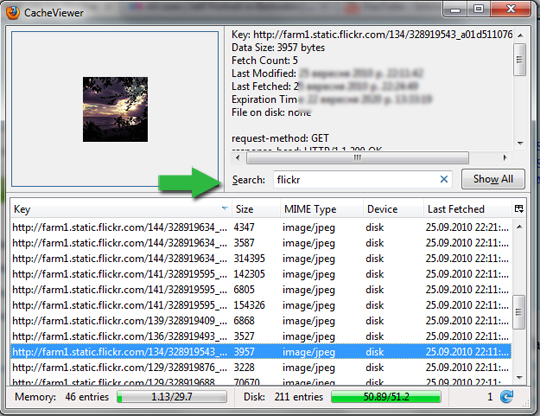
Môžete tiež pravým tlačidlom myši kliknúť na položku a odstrániť ju. Ak sa stránka stále otvorí na jednej z vašich kariet, neodstráni sa to.
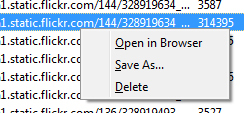
CacheSearch je ďalší užitočný doplnok do cache pre FireFox, ktorý môže prehľadávať cez fulltextové záznamov vo vyrovnávacej pamäti:
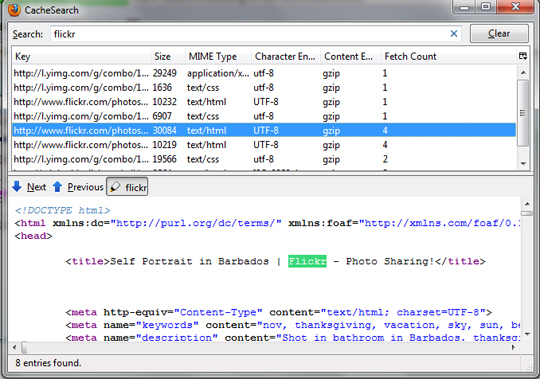
Vymazanie vyrovnávacej pamäte prehliadača Firefox
Existuje niekoľko dôvodov, prečo možno budete chcieť vymazať vyrovnávaciu pamäť Firefoxu, vrátane obáv týkajúcich sa ochrany osobných údajov a technických problémov. Spravidla to robím, keď mám nejaké problémy s webovou stránkou: problémy s registráciou, nesprávne načítanie rozhrania atď.
Manuálne vymazanie vyrovnávacej pamäte
Oficiálny sprievodca:
- Navigácia: Nástroje -> Možnosti -> panel Rozšírené -> sieť pútko
- V Úložisko offline kliknite na Jasné.
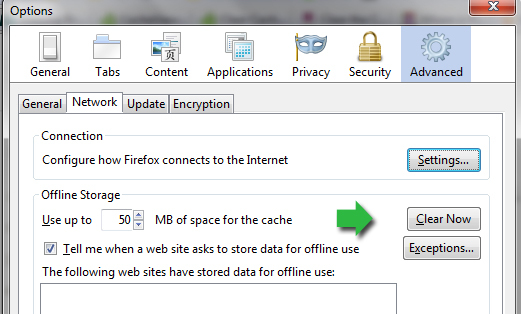
Doplnky FireFox:
Ak zistíte, že vymazanie vyrovnávacej pamäte je príliš časté, bude pre vás tento malý doplnok užitočný [Už nie je k dispozícii] (čo sme už spomenuli v príspevku na tému optimalizácia Firefoxu Optimalizácia prehliadača Firefox (Najlepšie tipy: Skratky, Zrýchlenie, Rozšírenia) Čítaj viac ): pridá na panel s nástrojmi tlačidlo, pomocou ktorého môžete vymazať vyrovnávaciu pamäť jedným kliknutím myši.
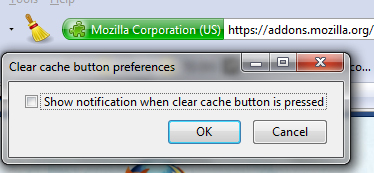
Poznámka: Po inštalácii budete musieť tlačidlo ručne nainštalovať na miesto, kde chcete. Kliknite pravým tlačidlom myši na bočnom paneli a vyberte možnosť „upraviť“.
Tu je alternatívny doplnok, ktorý je možné na tento účel použiť: Stav vyrovnávacej pamäte [Už nie je k dispozícii], ktorý bude monitorovať štatistiku vyrovnávacej pamäte pre pamäťové aj diskové zariadenia a umožňuje ju kedykoľvek vyčistiť:
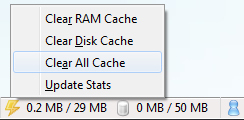
Vymazať vyrovnávaciu pamäť automaticky:
- Navigácia: Nástroje -> Možnosti -> Ochrana osobných údajov panel
- V rozbaľovacej ponuke vyberte možnosť „Použite vlastné nastavenia pre históriu. “
- Začiarknite políčko pre Vymazať históriu po zatvorení prehliadača Firefox av políčku Nastavenia vedľa tohto začiarknite políčko cache:
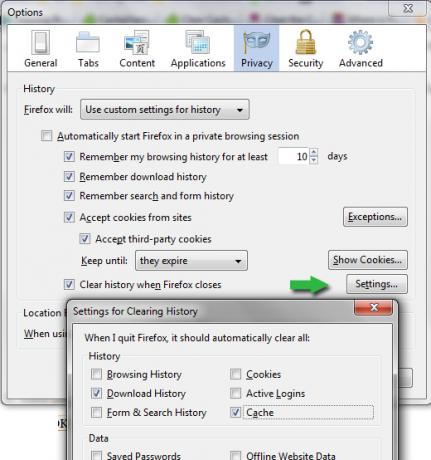
Ďalšie tipy pre vyrovnávaciu pamäť Firefox:
- Prepísať vyrovnávaciu pamäť pre každú jednotlivú stránku pomocou jedného z dvoch klávesových skratiek:
- Ctrl + F5
- Ctrl + Shift + R
- Ovládajte, ako prehliadač Firefox ukladá webové stránky s lepšou vyrovnávacou pamäťou Ovládajte, ako prehliadač Firefox ukladá webové stránky do vyrovnávacej pamäte pomocou lepšej vyrovnávacej pamäte Čítaj viac : tento doplnok vám umožňuje nastaviť pravidlá pre ukladanie do vyrovnávacej pamäte.
- Ako obnoviť odstránené príspevky pomocou
Máte ešte čo pridať? Prosím, podeľte sa o svoje tipy prehliadača Firefox v komentároch nižšie!
Ann Smarty je SEO konzultantkou na seosmarty.com, blogerovi pre internetový marketing a aktívnym používateľom sociálnych médií. Prosím sledujte Ann na Twitteri ako seosmarty
